
Когда вы запускаете Nvidia GeForce Experience, первое что вы видите – это вкладка Главная, на которой находится ваша игровая библиотека. В этом руководстве мы обсудим, что вы можете сделать здесь и как сканировать игры.
Библиотека в GeForce Experience – это место, где хранятся ваши игры. Вы можете запустить их отсюда, а также перейти к деталям и опциям оптимизации.
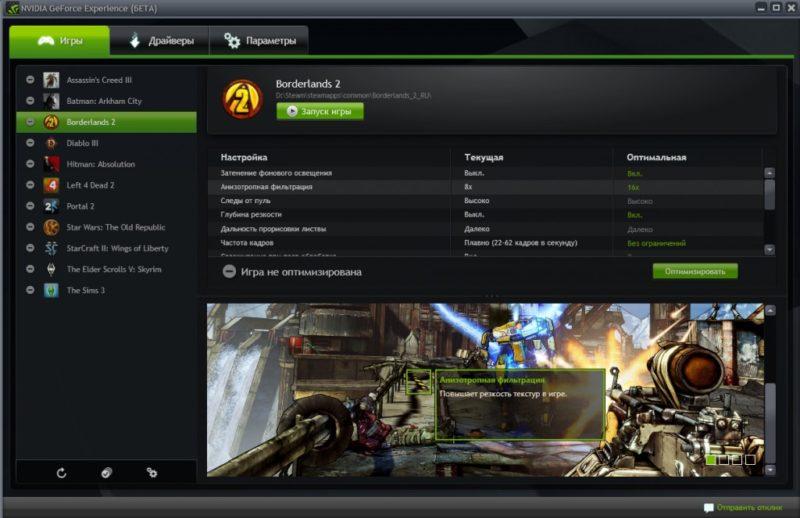
Если игра назначена учетной записи на данной платформе (например, Steam, Origin, Uplay и т. д.), То нажав кнопку Play вы конечно же, запустите соответствующую программу, в которую вам придется войти. Вы не можете обойти это.
Теоретически, GeForce Experience сама должна обнаружить все игры, установленные на вашем компьютере, и представить их в библиотеке. Однако, если по какой-либо причине вы не видите ни одну из них, щелкните значок с тремя точками в верхнем правом углу и выберите Сканировать на наличие игр. Ниже также есть возможность автоматически оптимизировать все игры.
GeForce Experience 3.0 — как разобраться в меню(Обзор, Гайд)
Программа не поддерживает ручной поиск и добавление игр.
Наведя на игру, вы можете добавить ее в избранное или скрыть. Вы можете переключаться между разделами (включая избранные и скрытые) в меню фильтра.
Источник: wowmoon.ru
Geforce Experience не видит игру
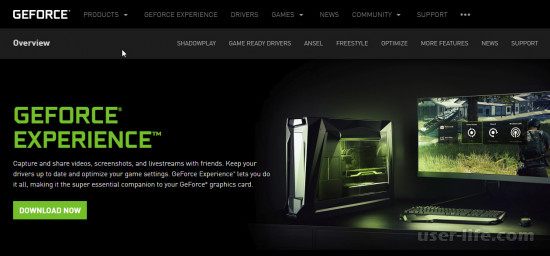

Приложение GeForce Experience является инструментом, с помощью которого проводится обновление драйверов для видеокарты GeForce GTX. Помимо этого GeForce Experience включает в себя функции оптимизации работы персонального компьютера для игрового режима и сохранение игры, а так же потоковую трансляцию.
Если при запуске игры и приложения, в GeForce Experience она не доступна, то необходимо убедиться в следующем:
1. В первую очередь важно проверить, чтобы игра была реализована через технологии OpenGL и DirectX (версии 9, 10, 11).
2. Выполнение сканирования на обнаружение нового программного обеспечения. Если эта операция выполнялась до установки новой компьютерной игры, то она может быть еще не включена в список. Достаточно выполнить операцию сканирования для начала работы. Для этого нужно перейти в раздел с настройками, потом в меню с играми и нажать кнопку «Сканировать сейчас».
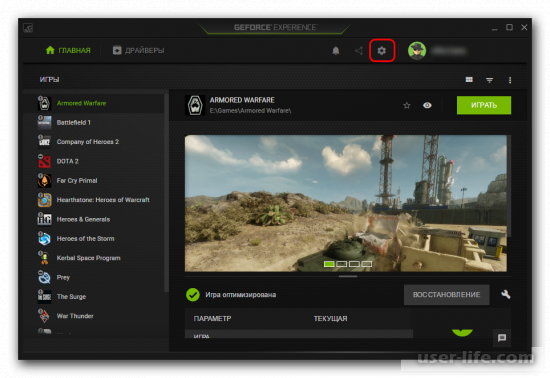
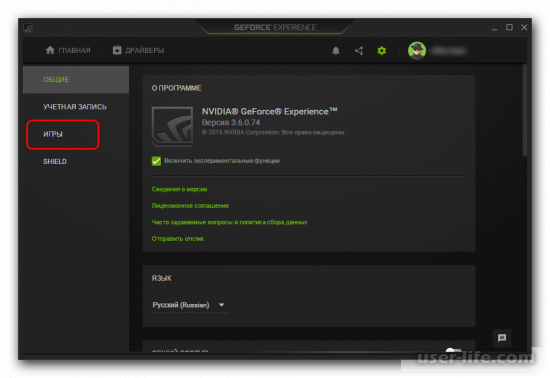
как добавить TLauncher в GeForce Experience
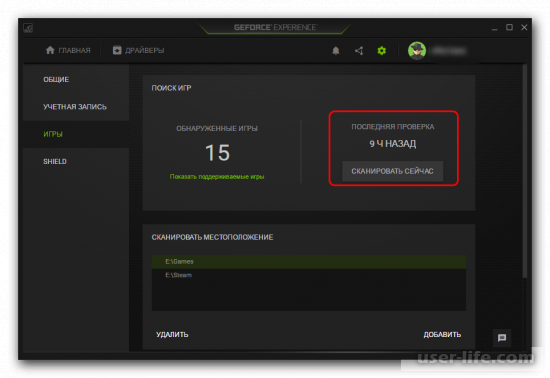
3. В базовых настройках GeForce Experience указаны возможные каталоги для установки игр. Если игра имеет другое местоположение, то система не сканирует такие каталоги по умолчанию. Поэтому нужно на закладке «Настройка» — «Игры» добавить вручную путь к расположению игры. Нажать кнопку «Проверить» для запуска сканирования.
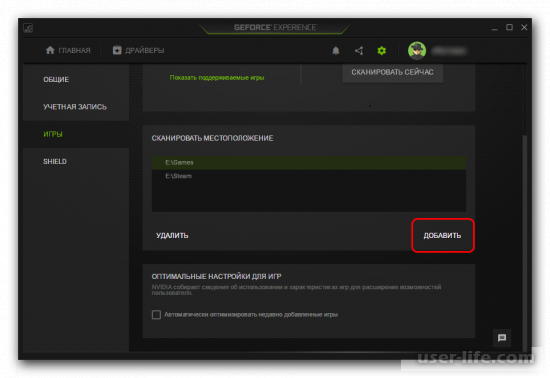
4. Если продукт не может предоставить соответствующие сертификаты подлинности, то GeForce Experience не воспринимает такую игру, которой можно доверять без нарушения безопасной работы системы.
5. В некоторых случаях само приложение от NVIDIA может работать не корректно. Тогда его нужно полностью деинсталлировать (так же после удаления программы можно воспользоваться проверкой и очисткой реестра). После чего скачать последнюю версию установочного пакета с официального сайта. При инсталляции обязательно установить флажок в поле «Выполнить чистую установку».
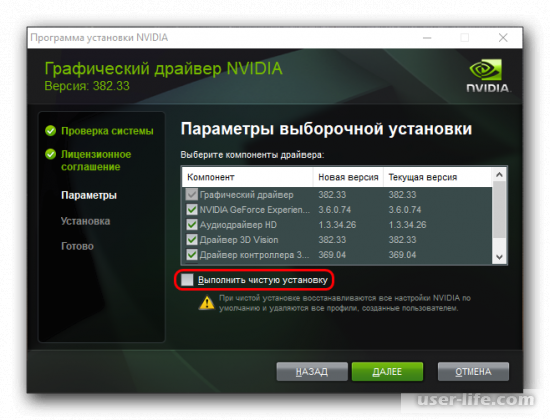
6. Если компьютерная игра была разработана давно, даже с использованием DirectX, то приложение так же не может работать с таким вариантом GamePlay в виду отсутствия поддержки драйверов.
7. Если игра была разработана без программного участия NVIDIA, то такой продукт может быть недоступен в приложении.
После этого будет произведена установка программного обеспечения для работы видеокарты, а также нового NVIDIA GeForce Experience.
Теперь все должно исправно работать.
Чаще всего, проблема быстро устраняется, если GamePlay в принципе совместим с NVIDIA.
Источник: user-life.com
Как добавить игру в GeForce Experience на Windows

Добавьте свою игру в GeForce Experience и наслаждайтесь всем, что это приложение привносит в игры на Windows Если у вас есть видеокарта NVIDIA, есть ’способ автоматически оптимизировать производительность игр с помощью нескольких щелчков мыши. Используя GeForce Experience, вы можете добавить игры в список, и программа сделает все возможное, чтобы они работали плавно. Для этого она подберет оптимальные настройки, основываясь на аппаратных возможностях вашего компьютера Вот что вам нужно знать о добавлении игр в GeForce Experience на Windows
Какие игры поддерживает GeForce Experience?
Прежде чем пытаться включить игры в список GeForce Experience, необходимо проверить, поддерживает ли их приложение. Вот список игр, которые вы можете добавить в GeForce Experience Если вашей игры нет в списке, не расстраивайтесь; вы можете ознакомиться с нашими руководствами о том, как исправить низкий FPS в Windows и как улучшить производительность игр на ноутбуке, чтобы найти другие способы оптимизации игр
Как добавить игру в GeForce Experience?
Прежде чем продолжить, если программа еще не установлена на вашем компьютере, скачайте и установите GeForce Experience. Затем откройте программу и нажмите на три горизонтальные точки в правом верхнем углу. Затем в меню выберите пункт ‘Сканировать игры и приложения’ 
 Если игра или приложение имеет зеленую галочку в левом верхнем углу, это означает, что GeForce Experience уже оптимизировал его. Если нет, нажмите на три горизонтальные точки в правом верхнем углу и выберите Оптимизировать все игры и приложения Чтобы запустить игру, используя оптимизированные настройки GeForce Experience’, наведите на нее курсор мыши и нажмите Запустить
Если игра или приложение имеет зеленую галочку в левом верхнем углу, это означает, что GeForce Experience уже оптимизировал его. Если нет, нажмите на три горизонтальные точки в правом верхнем углу и выберите Оптимизировать все игры и приложения Чтобы запустить игру, используя оптимизированные настройки GeForce Experience’, наведите на нее курсор мыши и нажмите Запустить  Теперь вы можете наслаждаться более плавным игровым процессом
Теперь вы можете наслаждаться более плавным игровым процессом
GeForce Experience Didn’t Find My Game… Now What?
Если GeForce Experience не обнаружил на вашем компьютере игру, которая, как вы знаете, поддерживается, возможно, он не просканировал ее папку. Вы можете легко добавить папку с игрой в список сканирования, нажав на Настройки – значок шестеренки рядом с вашим именем пользователя – в верхнем меню. В левом боковом меню выберите Игры и приложения 
 После этого папка появится в списке мест сканирования. Затем нажмите кнопку Сканировать сейчас, чтобы GeForce Experience мог выполнить поиск снова с включенным новым расположением
После этого папка появится в списке мест сканирования. Затем нажмите кнопку Сканировать сейчас, чтобы GeForce Experience мог выполнить поиск снова с включенным новым расположением
Автоматическая оптимизация игр с помощью GeForce Experience
Автоматически оптимизировать производительность игры при использовании видеокарты NVIDIA очень просто. Вы просто добавляете ее в GeForce Experience, оптимизируете одним щелчком мыши, а затем запускаете из программы. Надеюсь, вы увидите улучшения и сможете наслаждаться более плавным игровым процессом
Источник: xn—-jtbhalmdgfdiny5d9d6a.xn--p1ai